اتصال دامنه به CDN
۱. پس از سفارش سیدیان و ثبت دامنه روی آن باید دامنه را به شبکه توزیع محتوا متصل کنید تا سرویس CDN برای وبسایت شما فعال شود.
۲. پس از ثبت سفارش در مرحله دوم ثبتنام، لیست NSهایی که میبایست جهت اتصال به سرویس CDN روی دامنه ست شود، نمایش داده میشود.
۳. تغییر نِیمسرورهای دامنههای ملی «ir.» ازطریق سامانه ایرنیک انجام میشود. این در حالی است که نِیمسرور دامنههای بینالمللی را میتوانید ازطریق پنل مدیریت وبسایتی که دامنه را از آن تهیه کردهاید، تغییر دهید.
۴. درصورتیکه دامنه را از پارسپک تهیه کردهاید، میتوانید نِیمسرورهای دامنه خود را با مطالعه آموزش «تغییر DNS دامنه ملی و بینالمللی» روی مقادیر پارسپک تنظیم کنید.
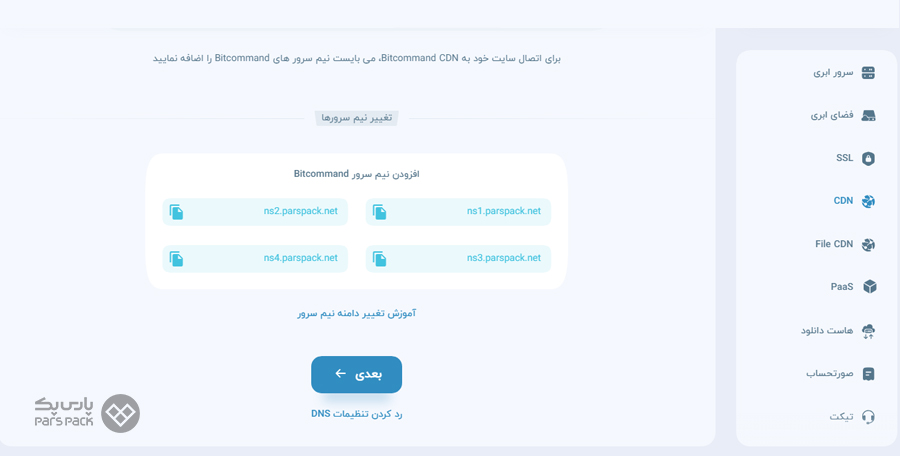
۵. تغییر نِیمسرورها در دامنههای بینالمللی دقایقی زمانبر است. اما اعمال تغییرات در دامنههای ملی ممکن است ساعاتی طول بکشد.
۶. برای تغییر نِیمسرورهای دامنه روی گزینه «بعدی» کلیک کنید تا صفحه تغییرات DNS برایتان باز شود.
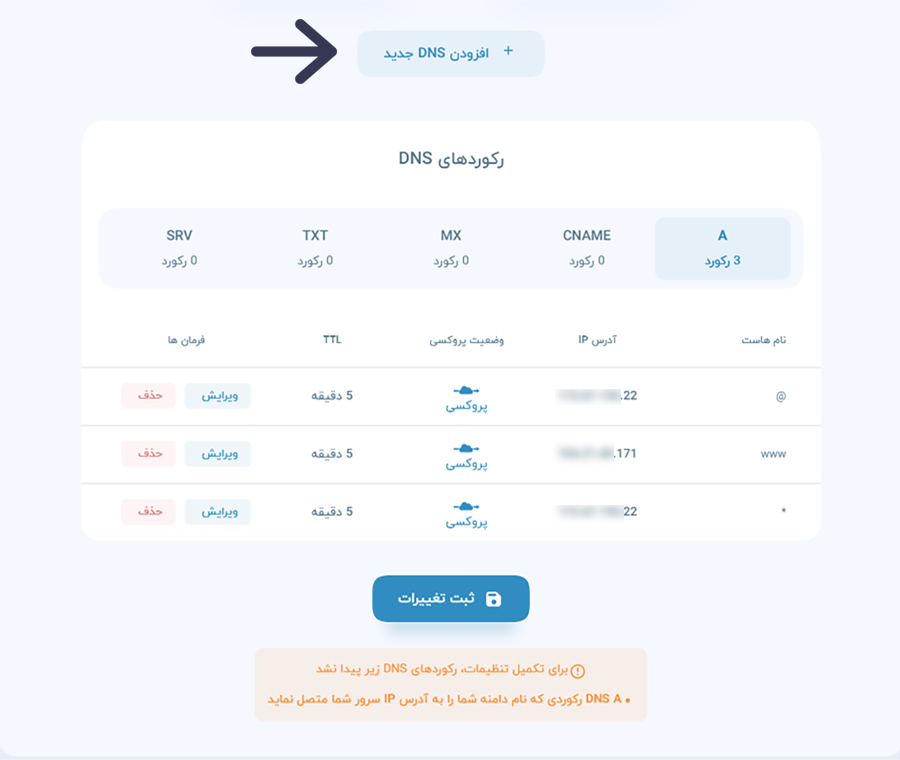
۷. برای افزودن رکورد جدید روی گزینه «افزودن DNS جدید» کلیک کنید تا صفحهای مانند تصویر زیر باز شود:
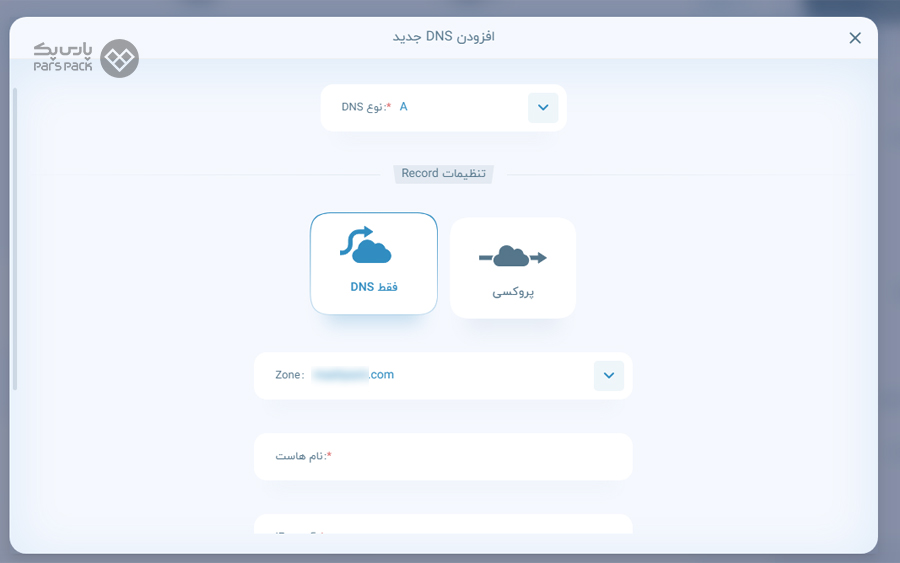
۸. در این صفحه نوع رکورد و اطلاعات زون دامنه، نام هاست، آدرس IP و مدت زمان TTL را وارد و روی گزینه ذخیره کلیک کنید.
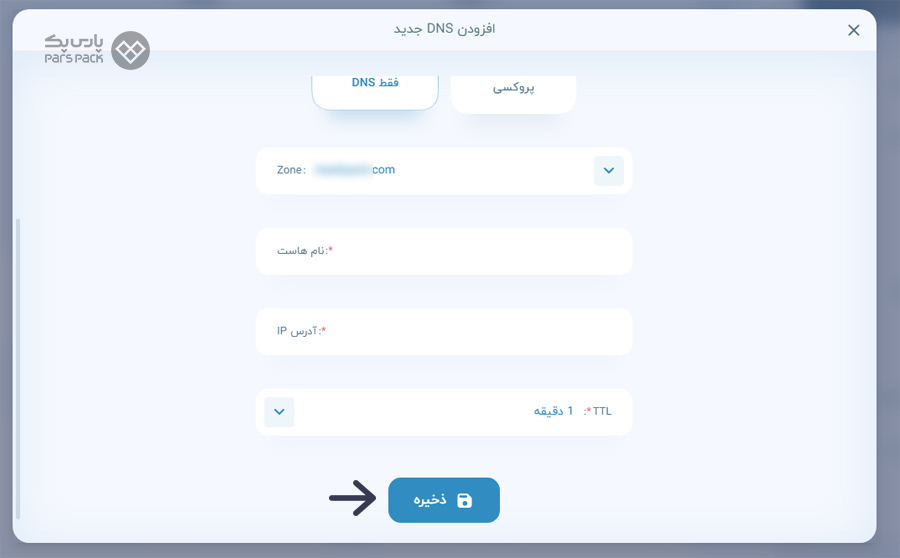
۹. پس از اضافهکردن رکوردهای DNS میتوانید آنها را در قسمت «رکوردهای DNS» مشاهده، ویرایش و حذف کنید.
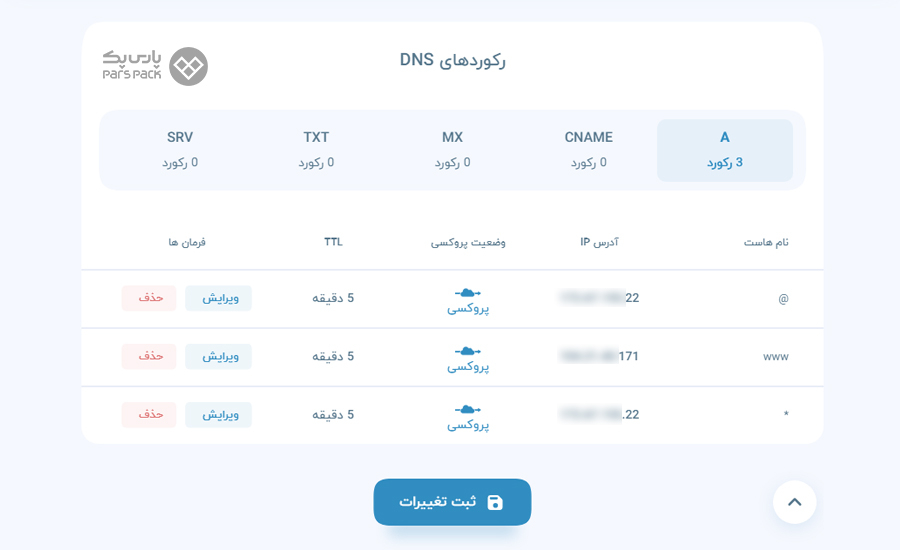
۱۰. برای ذخیره تغییرات انجامشده روی گزینه «ثبت تغییرات» کلیک کنید. سپس به پنل مدیریت CDN بروید و منتظر بمانید تا دامنه وبسایتتان به شبکه توزیع محتوای پارسپک متصل شود
۱۱. برای بررسی متصلشدن دامنه به سیدیان میتوانید از وبسایت dnschecker.org استفاده کنید.
۱۲. با واردکردن نام دامنهتان در این وبسایت وضعیت نِیمسرورهای دامنه را میتوانید مشاهده کنید.
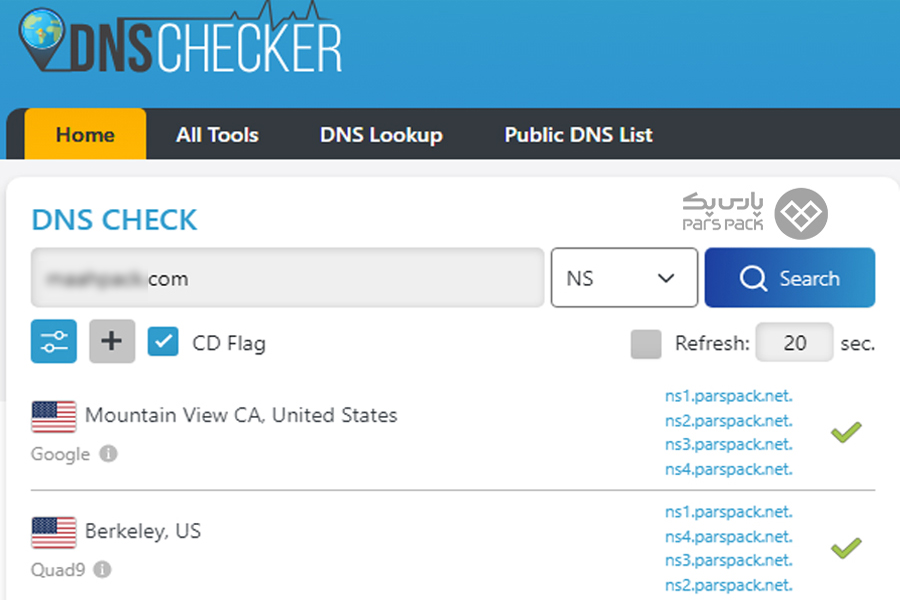
۱۳. باتوجهبه تصویر بالا، نِیمسرورهای دامنه بهدرستی روی شبکه توزیع محتوای پارسپک تنظیم شدهاند.
۱۴. پس از اتصال دامنه به سیدیان، در قسمت «سرویسهای CDN من» آدرس وبسایتتان را انتخاب و روی گزینه «مدیریت CDN» کلیک کنید.
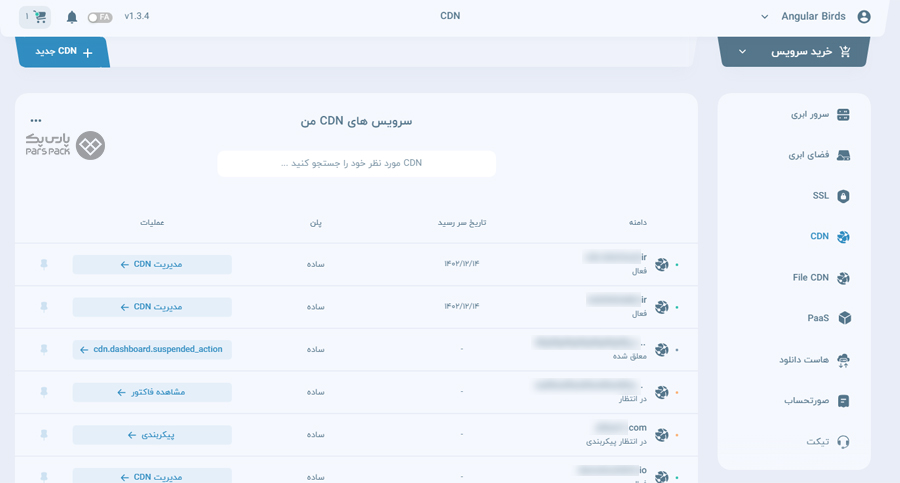
۱۵. با این کار وارد پنل مدیریت سیدیان وبسایت میشوید و میتوانید وضعیت سرویس خود را مشاهده و تنظیمات آن را سفارشیسازی کنید.
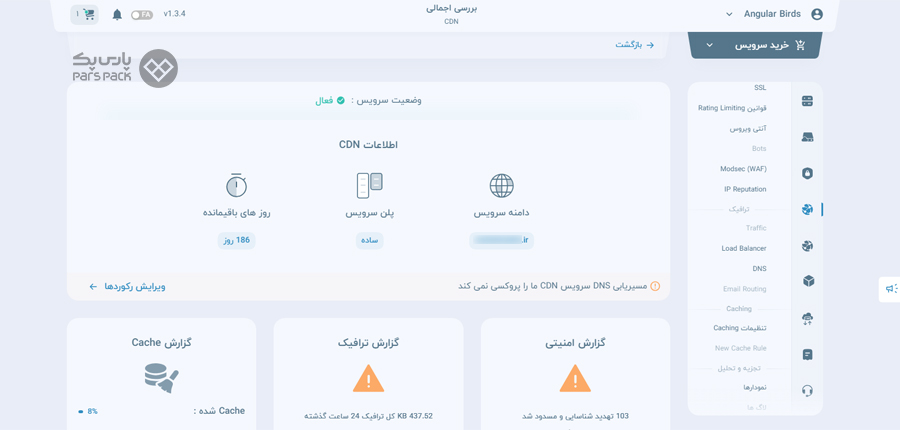
۱۶. در پنل مدیریت اطلاعات کلی از وضعیت سرویس شبکه توزیع محتوا نظیر اطلاعات CDN، گزارش امنیتی، گزارش ترافیک، گزارش Cache، وضعیت امنیتی، ابزار Caching و آمار و نمودارها را میتوانید مشاهده کنید.

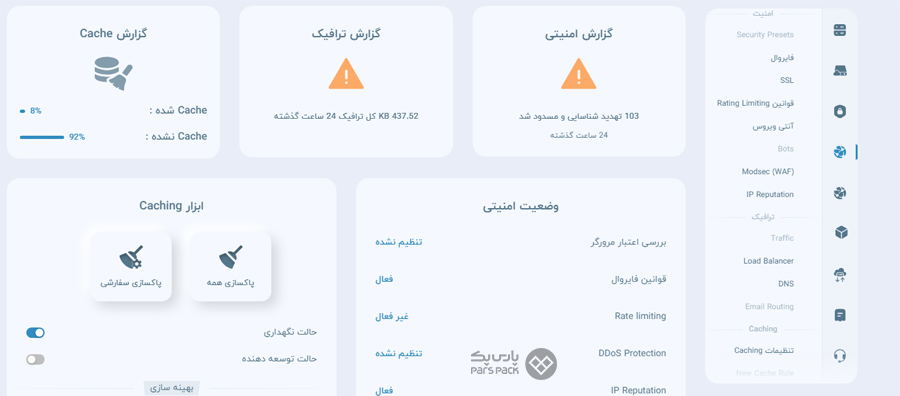
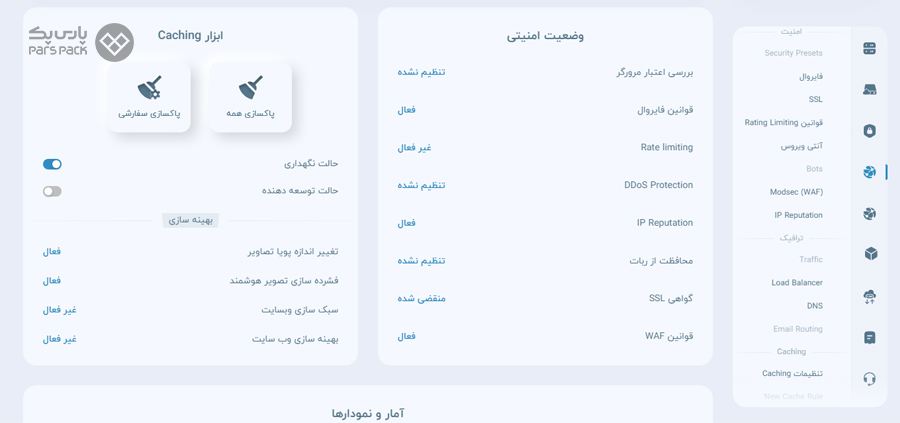
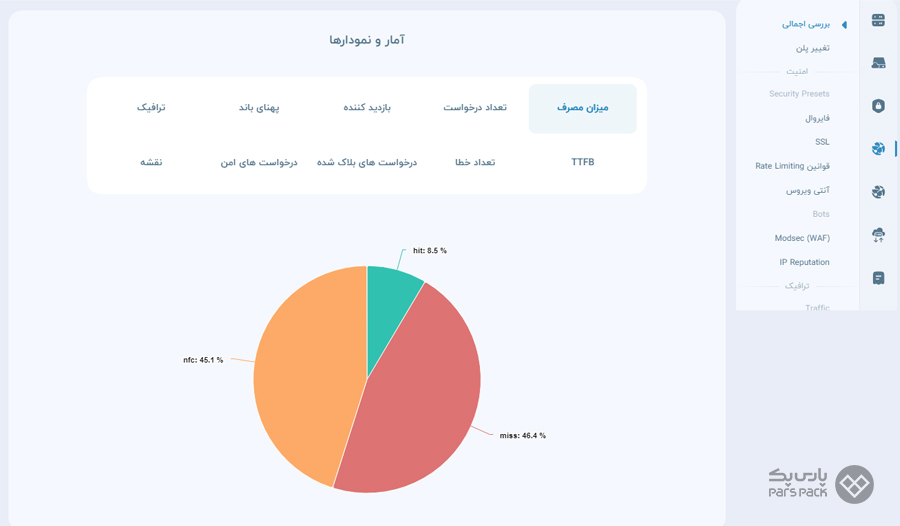
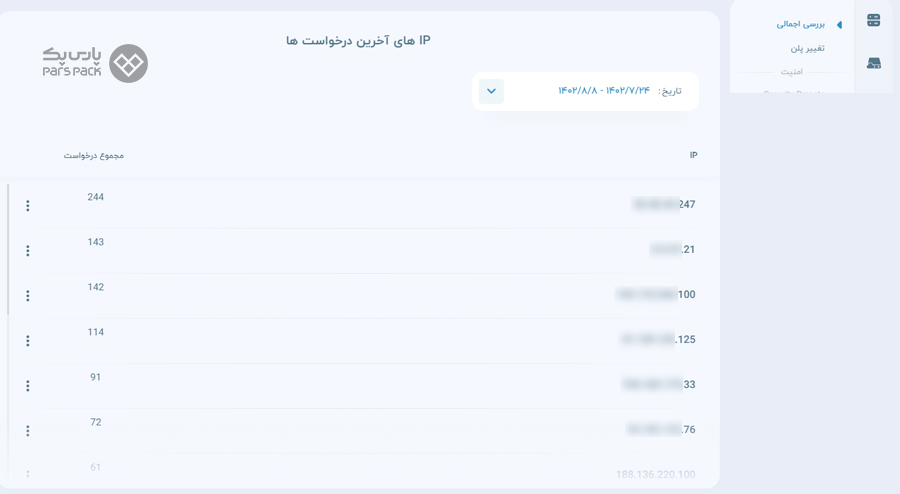
۱۷. همچنین در سمت راست پنل کاربری CDN پارسپک ابزارهای مدیریتی مختلفی مانند تصویر زیر قرار دارد که کار مدیریت شبکه توزیع محتوا را برایتان سادهتر میکنند.
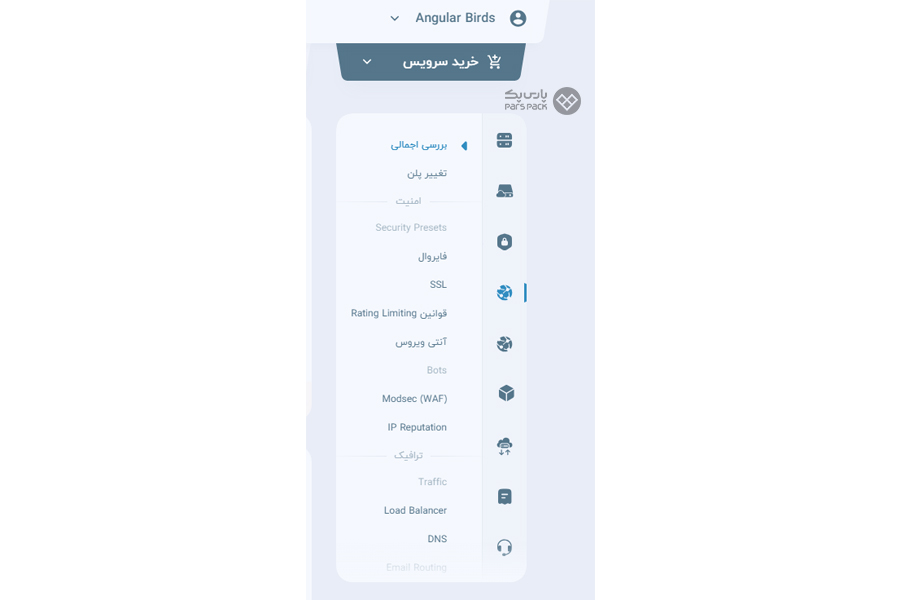
۱۸. درادامه هرکدام از این بخشها را بهصورت کامل بررسی میکنیم و نحوه کار با آنها را توضیح میدهیم.